3 Spôsoby, ako deaktívovať Microsoft Copilot

Zaujíma vás, ako deaktivovať Microsoft Copilot, proprietárnu AI, ktorá sa teraz dodáva ako štandard na Windows a Edge? Nasledujte náš podrobný návod a dozviete sa viac.
Ak ste sa zaregistrovali do novej verzie Google Search Generative Experience (SGE), no uvedomujete si, že tradičné výsledky vyhľadávania sú efektívnejšie, môžete AI vypnúť a v tejto príručke sa dozviete, ako na to.
SGE je zážitok, ktorý sa zobrazuje v hornej časti výsledkov vyhľadávania a používa AI na generovanie kompletnej odpovede z dotazu pomocou znalosti webu bez toho, aby ste museli otvárať webový odkaz. Hoci AI dokáže odpovedať prakticky na akúkoľvek otázku, technológia je stále v ranom štádiu, takže nie je vždy presná.
Ak zistíte, že odpovede nie sú presné, alebo si uvedomíte, že uprednostňujete tradičnú stránku s výsledkami s odkazmi, je možné vypnúť generatívnu AI na stránke s výsledkami.
Táto príručka vás naučí kroky na zakázanie výsledkov AI na Googli.
Ak chcete deaktivovať funkciu Search Generative Experience (SGE) na Googli, postupujte takto:
Otvorte Vyhľadávanie Google (web).
Kliknite na tlačidlo Search Labs v pravom hornom rohu.
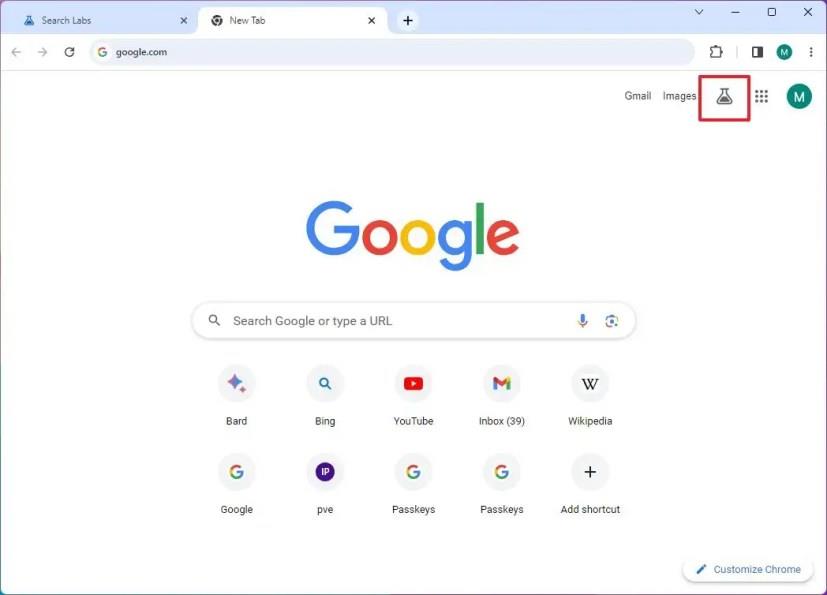
Vypnutím prepínača SGE zakážete výsledky generatívneho vyhľadávania AI.
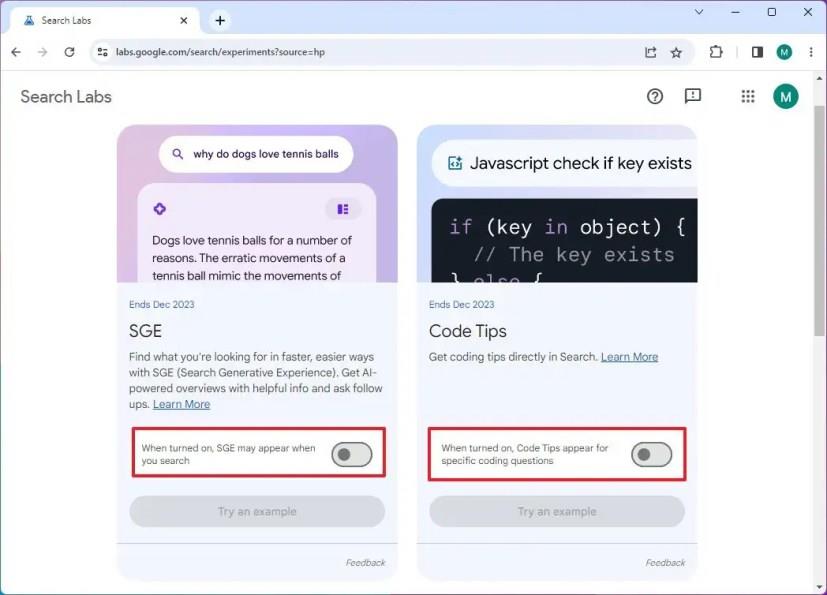
Vypnite prepínač Tipy pre kód , aby ste deaktivovali odpoveď AI na kód.
Po dokončení krokov už Google nebude zobrazovať odpovede vo výsledkoch vyhľadávania pomocou AI (skúsenosť SGE).
Ak chcete znova povoliť funkciu Search Generative Experience (SGE) na Googli, postupujte takto:
Otvorte Vyhľadávanie Google (web).
Kliknite na tlačidlo Search Labs v pravom hornom rohu.
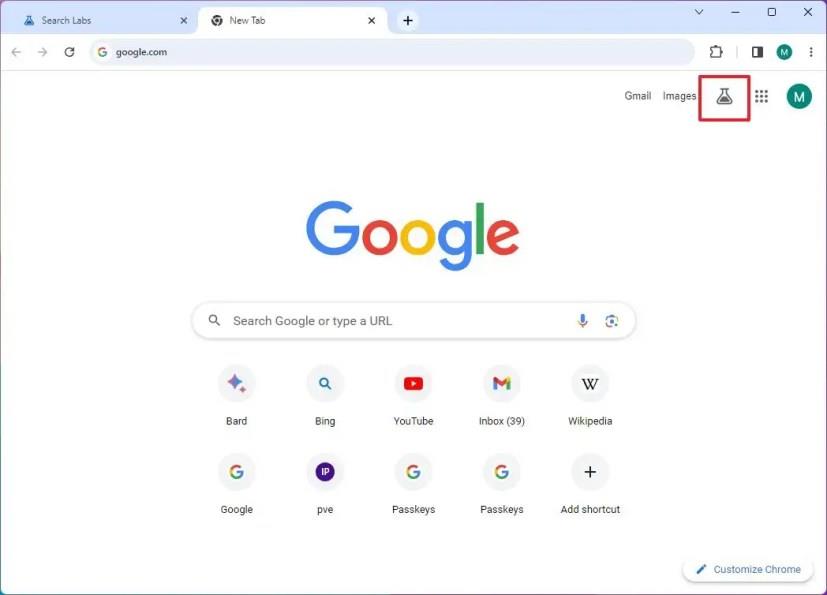
Zapnutím prepínača SGE povolíte Google AI vo výsledkoch vyhľadávania.
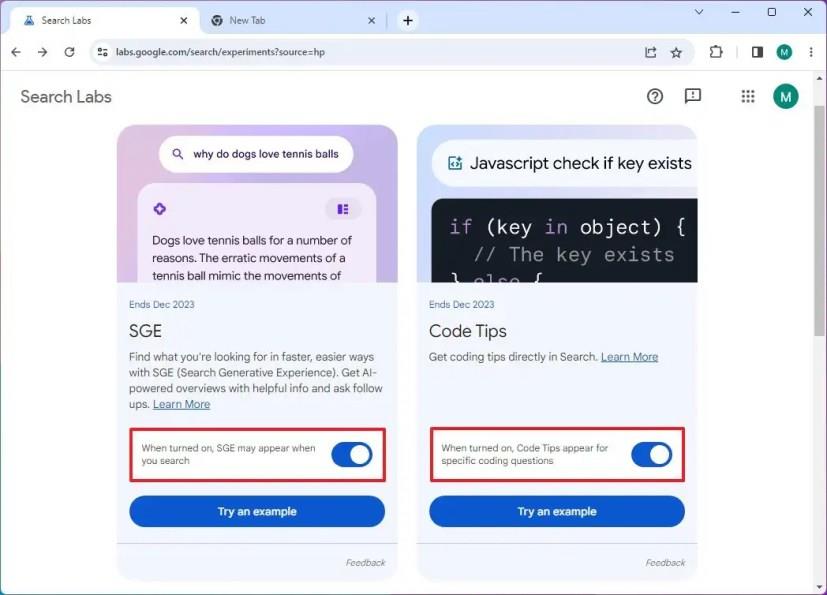
Kliknite na tlačidlo Súhlasím .
Zapnite prepínač Tipy pre kód , aby ste povolili tipy pre kód vo výsledkoch vyhľadávania.
Po dokončení krokov vám Google pri ďalšom vyhľadávaní zobrazí tradičnú stránku s výsledkami spolu s úplnou odpoveďou pomocou funkcie Search Generative Experience.
Zaujíma vás, ako deaktivovať Microsoft Copilot, proprietárnu AI, ktorá sa teraz dodáva ako štandard na Windows a Edge? Nasledujte náš podrobný návod a dozviete sa viac.
Spoločnosť Microsoft vyvinula súpravu nástrojov AI, ktorá pomáha podnikom vytvárať virtuálnych asistentov. Spoločnosť uviedla, že jej partneri vyjadrujú významnú potrebu
Spoločnosť Microsoft vydala súbor pokynov, ktoré pomôžu vývojárom vybudovať zodpovedných digitálnych asistentov. Prijatie konverzačných rozhraní rastie uprostred
Aplikácie sociálnych médií ako Snapchat sú teraz súčasťou pretekov o integráciu umelej inteligencie do ich systému. Nový chatbot Snapchat s názvom My AI is
Kričanie do televízie môže mať v budúcnosti skutočne nejaký účinok, pretože BBC spolupracuje s Microsoftom na vývoji experimentálnej verzie prehrávača iPlayer s
Hoci koncept umenia AI existuje už takmer 50 rokov, v poslednom čase sa stal módnym slovom v online svete. Dnes pomocou nástrojov ako
Aj keď má technológia veľa výhod, pravdepodobne chcete, aby boli vaši skutoční priatelia na vrchole chatu na Snapchate. Platforma sa však prichytila
Najnovšia reklama na auto Lexus môže mať na čele oscarového režiséra Kevina MacDonalda, ale AI Watson od IBM si celý scenár vysnívala. Podľa Lexusu
Softvérové nástroje na prevod textu na reč (TTS) majú mnoho využití. Môžete získať najlepší TTS, ktorý pomôže ľuďom s problémami s učením získať vašu zvukovú verziu
Generátory obrázkov s umelou inteligenciou sa stali obľúbenými medzi umelcami a technicky zdatnými používateľmi. Zavedenie týchto programov ovplyvnilo
Ak chcete získať prednostný prístup k novým funkciám generatívnej AI od Googlu pre vyhľadávanie, otvorte webovú stránku Search Labs, prihláste sa a kliknite na položku Pripojiť sa do poradovníka.
Ak chcete zakázať výsledky Google AI vo vyhľadávaní, otvorte stránku Search Labs a vypnite možnosti SGE a Code Tips. Tu je postup.
You.com spúšťa YouChat 2.0, AI chatbota podobného ChatGPT na Bing, a na jeho používanie nepotrebujete pozvánku.











